Многие владельцы Android-устройств жалуются на то, что после обновления MX Player отказывается воспроизводить аудио- и видеофайлы - пропадает звук. Только неделю назад видеоплеер работал нормально, а теперь на экране устройства появляется сообщение «Этот аудио формат (АС3) не поддерживается. Пожалуйста, воспользуйтесь пользовательским кодеком». Как нам удалось выяснить, проблема возникла из-за изменений, которые произошли в условиях лицензирования кодеков - некоторые из них стали платными, и их поддержка была изъята из функционала бесплатных проигрывателей. Так произошло и с кодеком AC3. Самое обидное, что скачать его с маркета нельзя даже за деньги - нет отдельной платной версии. Но решить проблему и заставить MX Player работать в штатном режиме все-таки можно.
Инструкция по восстановлению поддержки AC3 MX Player:
1.
Определите, какой именно кодек необходим для вашего конкретного устройства. Для этого выберите в MX Player раздел «Опции» (нажмите на три точки, находящиеся в правом верхнем углу экрана), после чего перейдите в «Настройки».
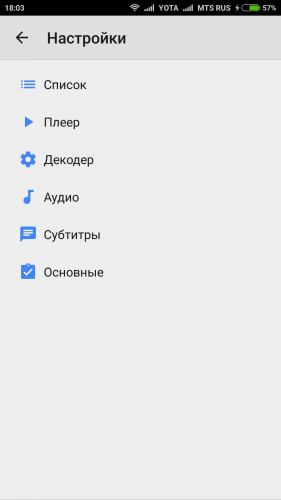
2. В окне настроек выберите пункт «Декодер».
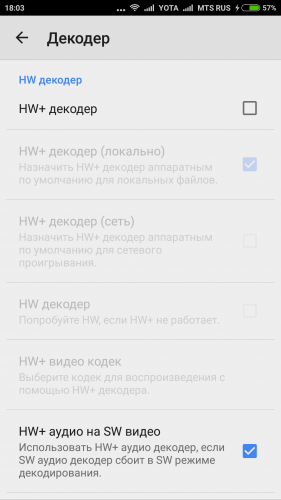
3. Пролистайте пункты в открывшемся окне до самого конца - нижняя графа должна называться «Пользовательский кодек». Откройте ее и запомните, а лучше запишите название кодека, необходимого для вашего устройства (например, ARMv7 NEON).

4. Далее нужно найти необходимый вам кодек в списке на , кликнуть на него и включить загрузку нажатием кнопки «Direct Download». ZIP архив, который вы скачаете на свое устройство, разархивировать не нужно - просто поместите его в любую папку.
5. Далее запустите MX Player. Если плеер обнаружит скачанный файл (обычно это так и бывает), то на экране высветится запрос, желаете ли вы использовать содержимое архива в качестве пользовательского кодека. Подтвердите это нажатием «ОК».
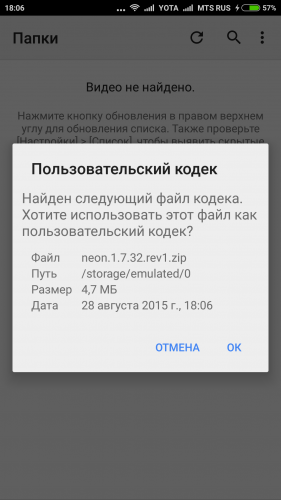
6. Плеер придется перезагрузить (приложение само запросит перезагрузку - просто согласитесь «ОК»), после чего видеоматериалы должны воспроизводиться уже со звуком.
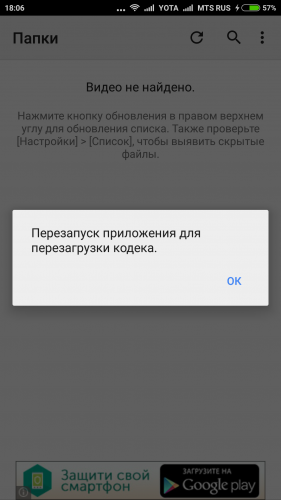
7. В некоторых случаях плеер не может самостоятельно распознать файл с архивом кодека, и приходится помогать MX Player найти его. Для этого снова пройдите по цепочке «Опции» -> «Настройки» -> «Декодер» -> «Пользовательский кодек» (последний пункт нужно открыть).
8. Нужно указать путь к кодеку. Если архив был загружен непосредственно на Android-устройство, то он найдется в папке «Downloads». В том случае, если вы скачивали архив на ПК, а потом перебрасывали на смартфон или планшет, вы наверняка знаете, где его разместили. Чтобы указать путь к файлу с ZIP архивом, достаточно нажать на него.
9. Видеоплеер обязательно должен перезагрузиться, после чего проблем с нормальным воспроизведением контента уже не возникнет.
Внимание! Если у вас что-то не получилось, то вы всегда можете вернуть исходные настройки, воспользовавшись кнопкой «Использовать кодек по умолчанию».
В программе MX Player на Андроид существует проблема с кодеками из-за которой, на телефоне или планшете не воспроизводится звук формата AC3. Данный видеоплеер поддерживает AC3, необходимо лишь скачать специальный кодек, предназначенный для вашего устройства и тогда звук появится.
Самих кодеков много и с вашим Андроид устройством совместим один, имеющий уникальное название. Этот параметр можно посмотреть в настройках программы. Если установка кодеков через Play Market не помогла и звук AC3 не воспроизводится, приступаем ко второму способу.
Как установить кодек в MX Player
- откройте плеер и зайдите в «Настройки»;
- на следующем шаге выберите «Декодер»;
- под пунктом «Пользовательский кодек» находится название, например «ARMv7 NEON»;

Скачиваем необходимый кодек на Андроид. Откроется страница, промотав вниз кликните по кнопке Direct Download, количество скачавших говорит о том, что файл безопасен и можно им пользоваться. Распаковка ZIP архива не требуется, главное закинуть файл в папку Downloads на устройстве, чтобы программа смогла его найти.
Открываем MX Player и если приложение обнаружит скачанный файл, появится сообщение, в котором от нас требуется подтверждение на использование, жмём «ОК», а затем перезагружаем программу. В ином случае, повторяем выше описанные шаги и вручную указываем путь до скачанного ZIP архива.
Нажав на кнопку «На уровень вверх», встроенный в приложение менеджер файлов откроет доступные папки на Андроид, в которые вы могли переместить архив, используя компьютер и USB подключение. Найдите этот каталог и укажите его для использования в MX Player.
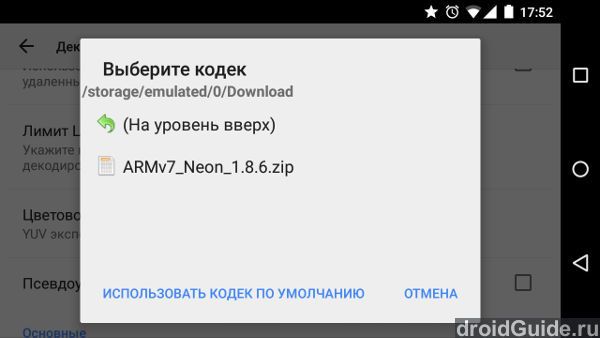
Если вы скачали не тот кодек для воспроизведения AC3, который требуется, MX Player сообщит об этом. Решение проблемы заключается в том, чтобы установить более раннюю версию (найти можно по ссылке выше). Либо нажать на кнопку «Использовать кодек по умолчанию», чтобы вернуть всё как было, сбросив настройки.

В процессе написания данной инструкции, были описаны наиболее вероятные проблемы, с которыми может столкнуться пользователь и даны их решения. Теперь звук формата AC3 в MX Player будет воспроизводиться на Андроид устройстве!
Помимо этого MX Player имеет функцию аппаратного ускорения, видео может воспроизводиться с субтитрами, что очень удобно. В дополнение к мануалу, отмечу, что количество установок плеера перевалило за сто миллионов!
Я всегда считал MX Player лучшим видеоплеером и долгое время им пользовался, пока однажды не столкнулся с ошибкой: «Этот аудио формат (AC3) не поддерживается». Тогда я почему-то не стал разбираться в чем причина и просто перешел на VLC. Вскоре я вернулся к MX Player, так как сильно привык к его простоте и удобству. Кроме того, оказалось, что нужно потратить всего 5 минут, чтобы решить проблему с проигрыванием звука.
Дело в том, что начиная с версии 1.7.33, видеопроигрыватель лишился поддержки аудио кодеков AC3, MLP, DTS и Dolby. Если я правильно понял, то у разработчиков возникли проблемы с лицензией на эти форматы. Но благодаря возможности устанавливать сторонние кодеки, пользователи могут самостоятельно вернуть недостающие аудиодорожки в MX Player.
Возвращаем поддержку AC3 в MX Player: инструкция
Итак, сначала нужно узнать, какой кодек подходит для вашего устройства. Для этого нажмите на кнопку «Опции» (3 точки в правом верхнем углу), откройте «Настройки» и в меню выберите «Декодер».


Спуститесь вниз к пункту «Пользовательский кодек».

Например, для моего планшета подходит ARMv7 NEON , его мне и нужно будет скачать.
Популярные пользовательские кодеки размещены на соответствующей странице известного зарубежного форума для гиков XDA-Developers: https://forum.xda-developers.com/devdb/project/?id=19112#downloads . Перейдите по ссылке, выберите нужный и на открывшейся странице нажмите на кнопку «Direct Download».


Не разархивируйте скачанный ZIP-архив. Просто поместите его в любую папку Android.
Затем откройте MX Player и приложение сообщит вам, что новый кодек найден. Дайте разрешение на его использование (для этого нажмите «ОК»), а затем еще раз выберите «ОК», чтобы приложение перезагрузилось и изменения вступили в силу.
![]()
Теперь вы снова можете наслаждаться работой любимого MX Player с поддержкой AC3.
Также переключится на нужный кодек можно вручную. Для этого перейдите в «Настройки» → «Декодер», спуститесь к пункту «Пользовательский кодек» и тапните по нему. Перейдите в папку, куда загружен ZIP-архив c кодеком и выберите его.

Кстати, ниже есть кнопка «Использовать кодек по умолчанию». Она понадобится вам, если вы захотите вернуть исходные настройки.
Многие пользователи мобильных устройств, работающих под управлением операционной системы Android, программный проигрыватель MX Player считают одним из самых лучших, поскольку он отличается простотой интерфейса и использования, а также качественными параметрами звука и видео. Но в последнее время при попытке воспроизведения видеороликов выдается ошибка, гласящая, что в MX Player аудио-формат AC3 не поддерживается. Это многих ставит в тупик. Однако решить такую проблему можно одним нехитрым методом, о котором далее и пойдет речь. Но сначала немного предыстории.
Формат AC3 не поддерживается MX Player: почему?
Изначально сам проигрыватель позиционировался как очень удобное и простое средство для воспроизведения большинства известных на сегодня аудио- и видео-форматов. Однако начиная с версии 1.7.33, по до конца неизвестным причинам, в MX Player AC3 не поддерживается. В сообщении, которое выдается проигрывателем, об этом прямо сказано. Иногда, правда, добавляется еще и совет по поводу того, что необходимо воспользоваться пользовательским кодеком.
Поговаривают, что такая ситуация связана с лицензированием. По всей видимости, у разработчиков самого плеера возникли проблемы с приобретением лицензий для кодеков AC3, Dolby, DTS и MLP. Так ли это на самом деле, неизвестно, но факт, как говорится, остается фактом. Многие пользователи начинают сетовать на то, что такой хороший проигрыватель непонятно почему лишился поддержки аудио данного формата и быстренько переходят на другие проигрыватели вроде VLC Media Player. Но, как показывает практика, большинство из них вскоре снова возвращается к старому доброму MX, хотя в нем уже наблюдается описываемая проблема.
Тем не менее, несмотря на то что в MX Player формат AC3 не поддерживается, исправить ситуацию можно в течение пяти минут, поскольку в проигрывателе осталась возможность установки и использования пользовательских кодеков и декодеров. Но сначала нужно проверить основные настройки.

Начальная проверка декодера
Итак, AC3 MX Player не поддерживается. Что делать? Первым делом необходимо открыть сам проигрыватель и войти в меню настроек (кнопка опций в правом верхнем углу).
В появившемся меню необходимо выбрать строку «Декодер», пролистать список до самого низа и посмотреть на пункт с указанием пользовательского кодека.
Обычно это ARMv7 NEON (хотя может быть указан и другой вариант). Для проигрывателя MX Player разных версий доступно и несколько модификаций самого кодека. Как правило, Tegra 2, Tegra 3 и x86. Заметьте, что для версий плеера 1.8.6 и выше все аналогичные модификации кодеков помечаются знаком «+». Впрочем, если определить требуемый кодек в проигрывателе, ошибиться при загрузке будет крайне сложно.
Загрузка недостающего кодека
Понятно, что поскольку в MX Player AC3 не поддерживается, кодек нужно загрузить. Лучше всего обратиться к иностранным форумам XDA-разработчиков.
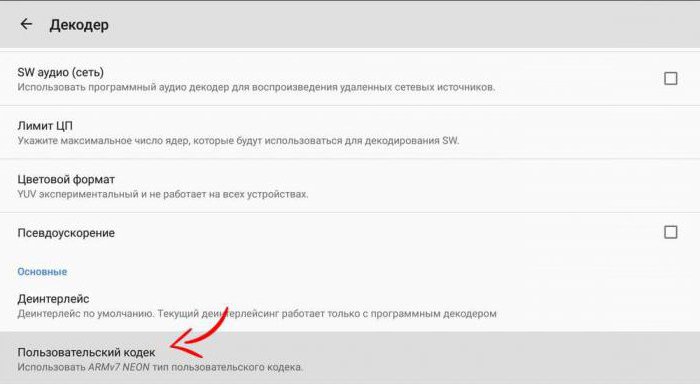
Там нужно просто найти свою модификацию декодера, а для загрузки использовать кнопку на ссылку Direct Download (если кодек необходимо загрузить непосредственно на мобильный девайс). Обратите внимание, что файл поставляется в виде ZIP-архива, но распаковывать его не нужно. Произвести загрузку также можно и на компьютер, после чего скопировать на мобильное устройство в любое удобное для вас место.
AC3 не поддерживается MX Player на «Андроид»: первоначальная настройка
Теперь необходимо, чтобы плеер «увидел» загруженный кодек. Несмотря на то что в MX Player AC3 не поддерживается, сам проигрыватель распознать его все-таки может.
Запускаем плеер. В большинстве случаев приложение через пару секунд сообщит, что найден новый кодек. После этого необходимо установить разрешение на использование, нажав в сообщении кнопку «OK». Затем последует предупреждение о необходимости перезапуска проигрывателя. Соглашаемся, а после повторного старта программы (чтобы изменения вступили в силу) можно будет открывать любимые ролики уже с нормальным звуком, как это и было предусмотрено изначально.

Пользовательская настройка
Но может возникнуть ситуация, когда автоматическое определение нового кодека не сработает (о причинах сейчас речь не идет, но такое тоже случается), и проигрыватель снова выдаст уведомление о том, что AC3 MX Player не поддерживается.
Не стоит расстраиваться. Можно указать программе место сохранения загруженного файла вручную. Если загрузка производилась на компьютер, а только потом файл копировался на телефон или планшет, вы должны точно знать местоположение папки. В случае прямой загрузки скачанный архив, скорее всего, будет располагаться в каталоге Downloads на внутреннем накопителе, если только путь для папки загрузок не был изменен пользователем. Указанная директория в операционной системе для загрузок изначально установлена по умолчанию, так что трудностей с поиском файла быть не должно. В крайнем случае можно просто подключить устройство к компьютеру и задать поиск по названию архива в любом файловом менеджере, после чего следует запомнить указанный каталог сохранения архива.

Теперь все просто: заходим в настройки, выбираем раздел пользовательского кодека, тапаем по нему, а затем переходим к директории, в которой находится архив, и просто выделяем этот файл.
Обратите внимание, что немного ниже расположена кнопка использования кодека по умолчанию. Она нужно только для того, чтобы вернуть первоначальные настройки без использования нового определенного кодека. В принципе, использовать ее совершенно нецелесообразно, поскольку в большинстве случаев звук снова пропадает. Сами понимаете, что это никому не нужно.
Краткие выводы
Собственно, на этом можно было бы и закончить, если бы не одно «но». Речь идет о загрузке. Скачивать кодек с неблагонадежных или вызывающих подозрения ресурсов не стоит. Рекомендуется обращаться именно к форумам разработчиков XDA (там точно никакой опасности нет). В остальном же, как уже можно увидеть, ничего сложного в установке кодека нет. В большинстве случаев программа определяет его автоматически. Но даже при условии того, что такого распознавания не произойдет, указать путь к файлу вручную тоже проще простого.

Кстати сказать, после установки AC3, как показывает практика, исчезают и все проблемы, связанные с использованием DTS. Таким образом, используя только один файл архива, пользователь, что называется, убивает двух зайцев одним выстрелом.
